Informazioni di base
Hashtag
L’hashtag è l’identificativo del tuo contest, il titolo.
Regolamento
Per inserire un regolamento accedere agli strumenti di gestione, nella sezione “modifica”. Se stiamo creando un concorso a premi è obbligatorio caricare un regolamento in formato PDF.
Per approfondire gli aspetti legati alla normativa, ti consigliamo di leggere la nostra Guida completa alla normativa per la creazione di un contest online.
Data di scadenza
Indica la data in cui il contest verrà chiuso.
Impostando ad esempio 20 maggio 2016 alle 23:59, il contest verrà chiuso in quella data e ora. In seguito sarà ancora visibile, ma gli utenti non potranno più parteciparvi.
Nel caso in cui volessi estendere la durata in seguito, potrai modificare questo campo quando vuoi.
Landing page di Leevia o form incorporato altrove?
Scegli se mostrare l’intero contest tramite una pagina creata con la nostra piattaforma oppure se incorporare il form altrove
- Landing page creata con Leevia: Il form di partecipazione sarà incorporato su una pagina creata con Leevia. Potrai personalizzare immagini e colori della stessa.
- Form incorporato: Dovrai incorporare il form all’interno di una pagina web creata da te, ti basterà copiare lo snippet di codice all’interno della stessa.
Aspetto grafico
Colori del form
Colore primario
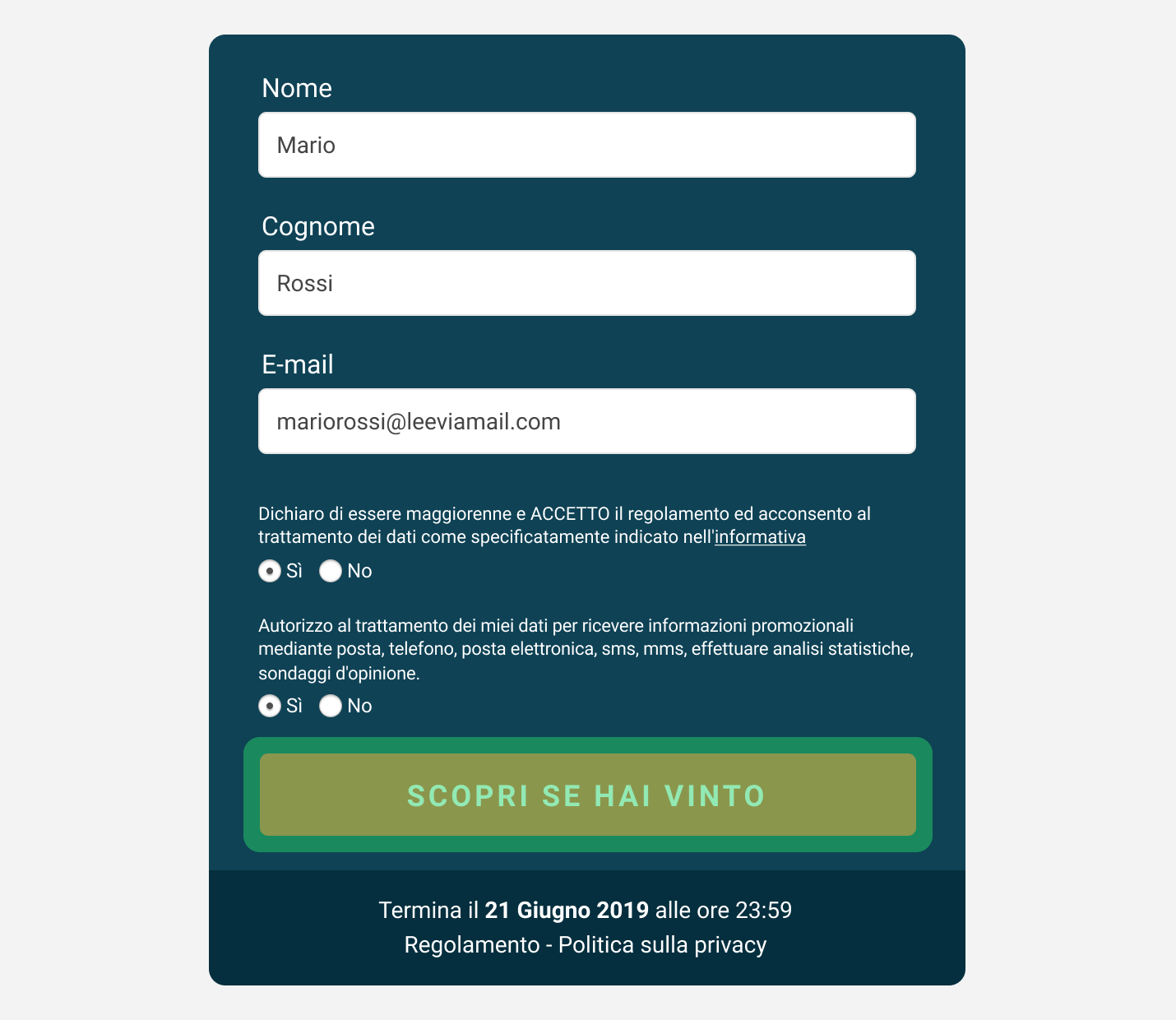
Il colore che verrà usato per gli elementi principali del form come il pulsante e i titoli dei messaggi di vittoria/non vittoria.
Colore dei testi
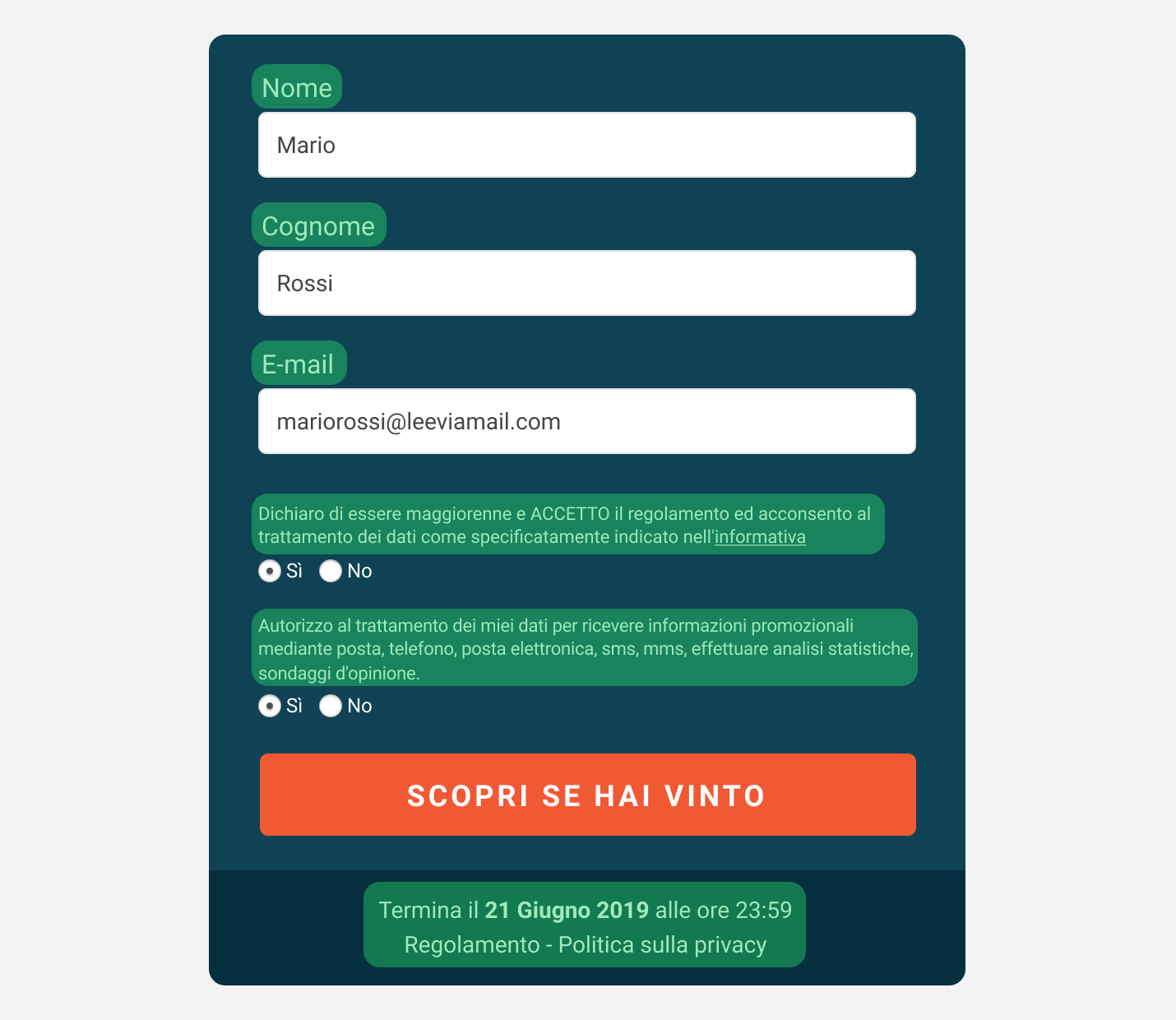
Il colore dei testi presenti all’interno del form
Colore di sfondo
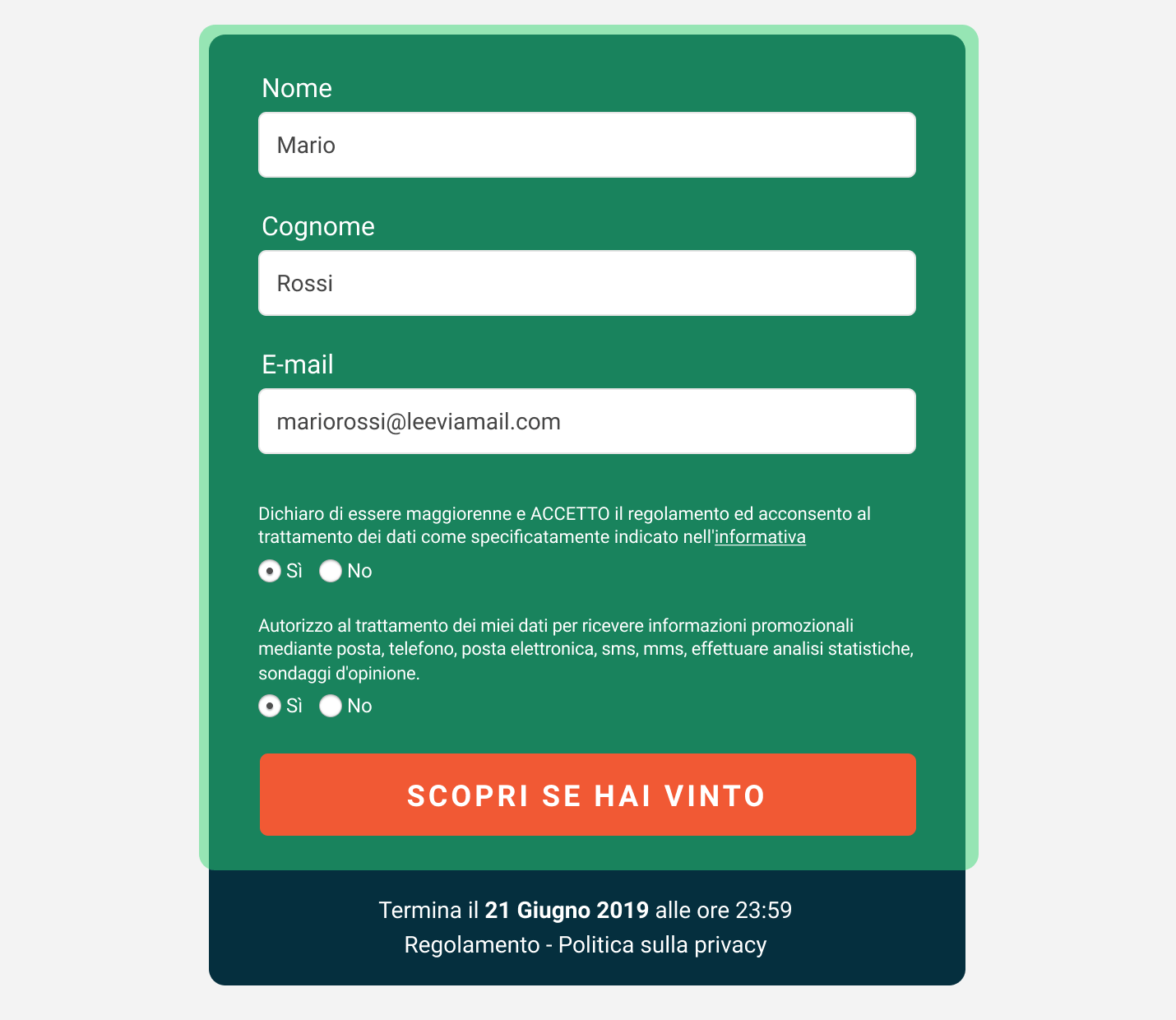
Il colore di sfondo del form
Colore di sfondo secondario
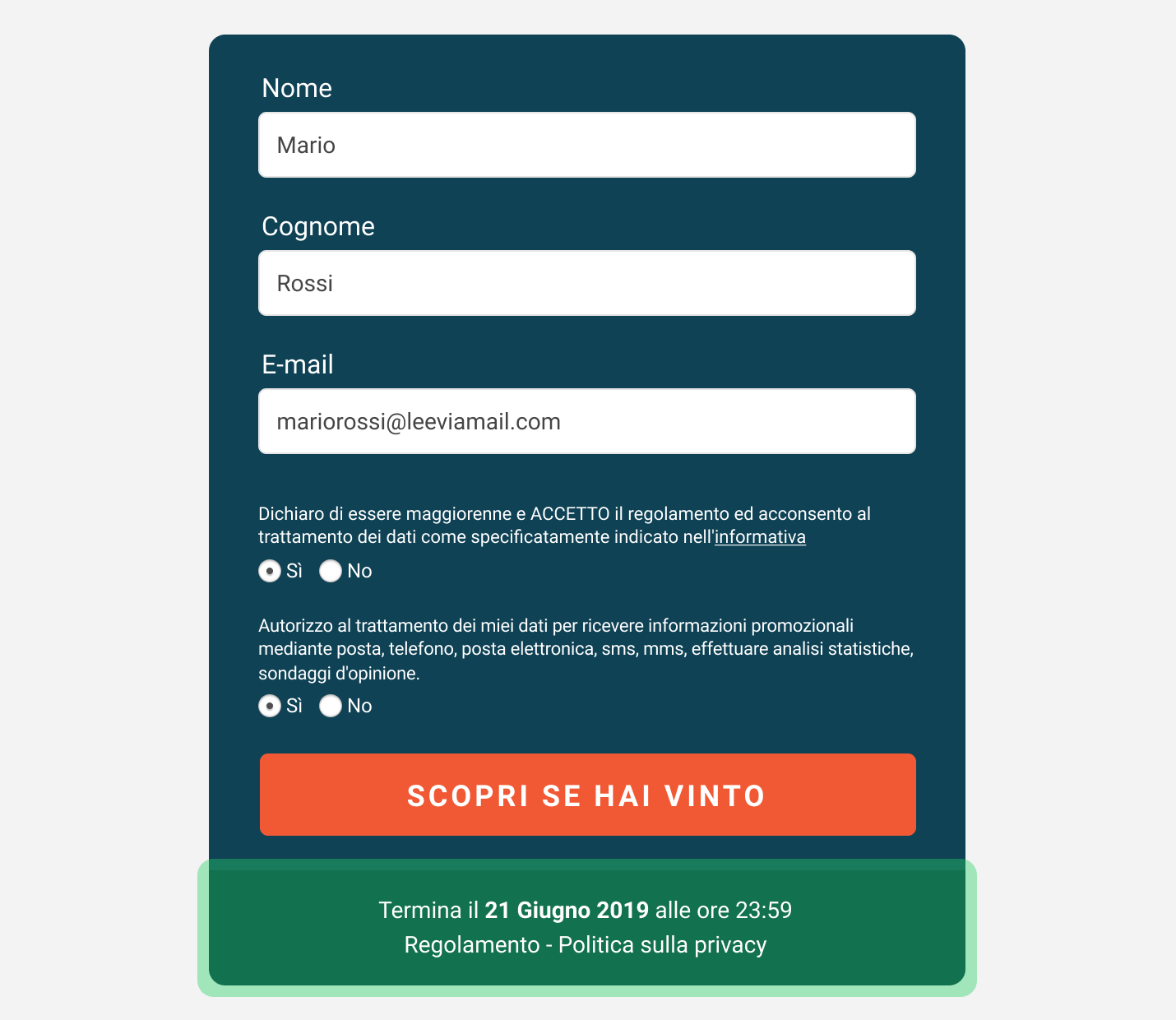
Il colore del footer del form dove sono preseti i link di regolamento e privacy policy.
Partecipazione
Form di registrazione
In questa sezione puoi scegliere quali dati gli utenti devono obbligatoriamente fornire per poter partecipare alla campagna, in modo da ottenere una profilazione su misura per il tuo CRM.
Nome, cognome ed un campo a scelta tra email e telefono sono sempre richiesti.
Abbiamo preparato alcuni campi di uso comune che puoi attivare in pochi click: Telefono, Data di Nascita, Sesso, Città, Provincia, Cap, Occupazione.
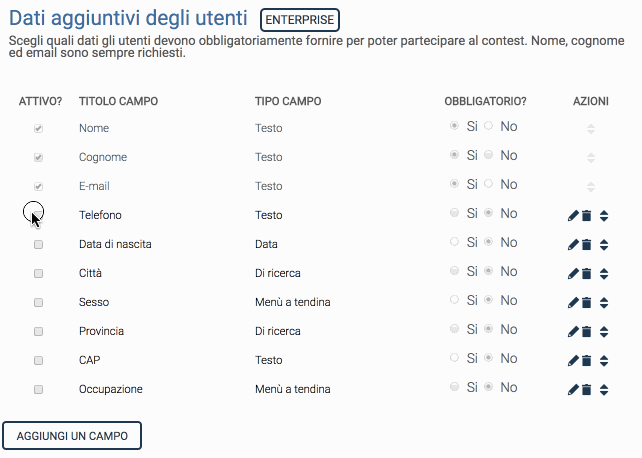
I campi aggiuntivi possono essere di diversi tipi:
- Testo – L’utente compila il campo scrivendo un testo
- Area di testo – L’utente può inserire testi su lunghi su più di una riga
- Numerico – L’utente compila il campo con un numero o una sequenza di numeri
- Data generica – L’utente sceglie una data dal calendario
- Data di nascita – L’utente inserisce la propria data di nascita
- Tempo – L’utente inserisce un orario all’interno del campo
- Menù a tendina – l’utente sceglie tra una serie di voci predefinite
- Scelta multipla – l’utente può scegliere più di una risposta tra quelle proposte
- Campo di ricerca – L’utente scrive per cercare la risposta tra quelle disponibili (come ad esempio un particolare punto vendita in un lungo elenco di negozi)
- File – L’utente carica un file in formato jpg, png o pdf
- Premio – L’utente sceglie una risposta tra quelle proposte in un menù a tendina. Le opzioni disponibili saranno quelle che hai impostato nella sezione Premi in palio. Scegliendo una delle risposte, l’utente parteciperà all’estrazione di quel determinato premio
- Divisore – Usalo per dividere in sezioni il form, utile quando si vogliono suddividere i dati in sezioni più facili da consultare.
Testo pulsante form
Personalizza il testo presente sul pulsante per partecipare. Lasciando vuoto il campo verrà mostrato il testo di default “partecipa”.
Limite partecipanti
Inserisci un numero se vuoi limitare il numero di partecipazioni al concorso, altrimenti lascia il campo vuoto.
Risposta alla partecipazione
Puoi decidere cosa mostrare dopo che gli utenti avranno compilato il form. Mostra un messaggio direttamente nel form oppure rimanda l’utente su un’altra pagina.
Messaggio all’interno del form
Gli utenti visualizzeranno il messaggio direttamente all’interno del form di partecipazione.
Messaggio di ringraziamento
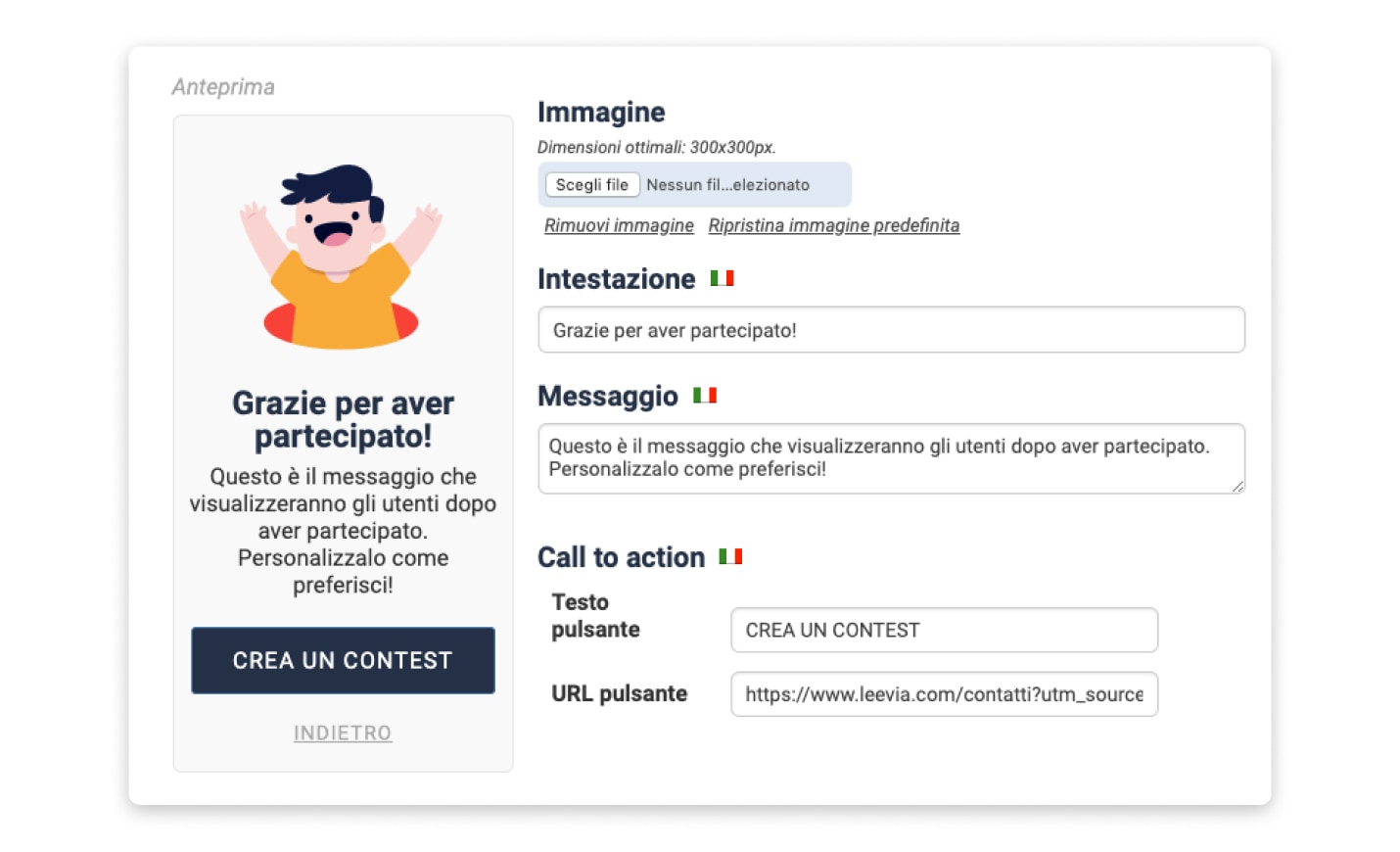
Il messaggio che apparirà agli utenti dopo aver compilato il form.
Puoi personalizzare diversi aspetti del messaggio:
- Immagine
- Intestazione
- Messaggio
- Call to action
Lasciando vuoti i campi questi non saranno visibili, ad eccezione dell’intestazione che verrà impostata con il testo di default (Grazie per aver partecipato)
Redirect
Gli utenti verranno reindirizzati su un’altra pagina.
Imposta le email che gli utenti riceveranno partecipando al contest
Email di contatto
Gli utenti a volte rispondono alle email automatiche inviate dalla piattaforma per segnalare problemi o chiedere ulteriori informazioni. Puoi decidere di gestire questo tipo di richieste inserendo qui il tuo indirizzo email, tutte le risposte degli utenti verranno inoltrate a questo indirizzo.
Notifica nuovo lead
Se attivata, riceverai una email per ogni nuovo lead registrato. Puoi inserire fino a 3 indirizzi email a cui inviare la notifica.
Mittente
Il nome dell’azienda o del brand che sta inviando l’email.
Email inviata ai partecipanti
Oggetto email
L’oggetto della email che stai inviando
Corpo email
Il contenuto della mail che stai inviando. Puoi inserire un codice HTML per personalizzare al 100% la tua email.
Tracking
Google Analytics
Puoi leggere i dati della tua campagna sia all’interno della tua dashboard su Leevia che direttamente all’interno di Google AnalyticsTM.
Per farlo ti basta inserire il tuo “ID monitoraggio” di Google Analytics.
Non sai dove trovarlo? Leggi questa guida.
Facebook Pixel
Inserisci il tuo “Pixel ID” di Facebook per tracciare ed inviare i dati del tuo contest nella tua dashboard Facebook e tracciare, ad esempio, le conversioni delle tue campagne adv.
Trattamento Dati
Privacy Policy
Dovrai inserire privacy policy della tua azienda per spiegare agli utenti come verranno utilizzati i loro dati dopo la partecipazione. Puoi caricare un pdf oppure linkare una pagina web.
Titolare trattamento dati
Inserisci qui il nome del responsabile del trattamento dei dati, come ad esempio il nome della tua azienda, sarà mostrato per specificare chi è responsabile del trattamento dei dati, insieme alla privacy policy.
Punti Privacy
In questa sezione puoi definire i punti relativi alla privacy che saranno mostrati nella parte finale del form. Puoi scegliere se mostrare ogni punto come checkbox/flag oppure come radio button (SI/NO). Il primo punto è sempre obbligatorio perché relativo all’accettazione del regolamento e alla privacy policy del concorso.
